Daudzi Windows lietotāji ir ziņojuši par kļūdas kodu 0x0000012e savā Windows 11 sistēmā. Tas ir tāpēc, ka viņu sistēmas cietais disks ir sadrumstalots un viņiem diezgan bieži ir jādefragmentē cietais disks, lai sistēma darbotos nevainojami. Ko jūs domājat ar diska sadrumstalotību? Kāpēc ir nepieciešams veikt uz sistēmas? Diska sadrumstalotība nozīmē, ka faili, mapes ir izkaisīti pa disku, un sistēmai tie ir pareizi jāsakārto, lai nodrošinātu lielāku efektivitāti. Tas parasti notiek ikreiz, kad no sistēmas izdzēšat milzīgu failu kopu vai lejupielādējat un instalējat jebkuru lietojumprogrammu/programmatūru. Diska defragmentēšanas lietotne apkopo visus izkaisītos failus un pārkārto tos. Šajā ziņojumā mēs esam izstrādājuši dažus risinājumus, lai jūsu sistēmā būtu pārāk sadrumstalots diska kļūdas kods.
Satura rādītājs
Labojums 1 — dzēsiet/notīriet visus nevēlamos failus
1. darbība: nospiediet Windows taustiņu uz tastatūras un ierakstiet diska tīrīšana.
2. darbība. Pēc tam nospiediet Ievadiet taustiņu.
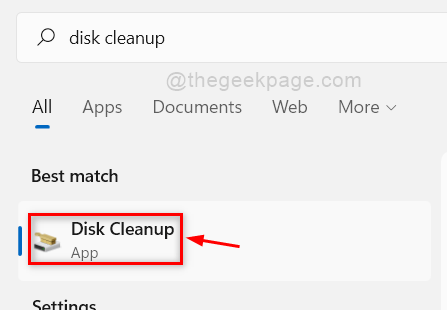
3. darbība. Tālāk atlasiet Windows C: brauciet no saraksta un noklikšķiniet uz labi pogu, lai turpinātu.
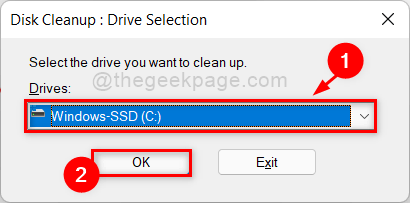
4. darbība: atlasiet visus dzēšamos failus, atzīmējot visas izvēles rūtiņas un beidzot noklikšķiniet uz labi pogu, kā parādīts zemāk esošajā ekrānuzņēmumā.
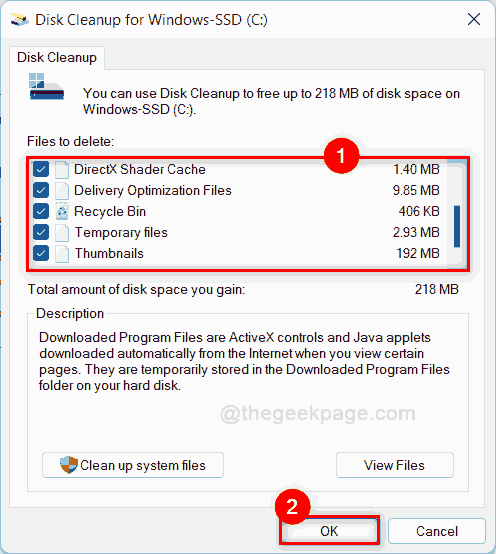
5. darbība. Pēc tam noklikšķiniet uz Dzēst failus pogu nākamajā logā, lai turpinātu.
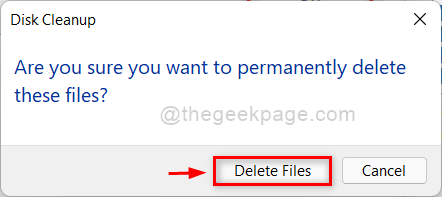
6. darbība. Tiklīdz noklikšķināsit uz Dzēst failus, diska tīrīšana sāks dzēst visus iepriekš atlasītos nevēlamos failus.
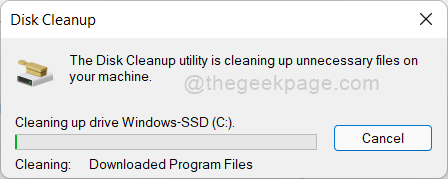
7. darbība. Kad tas ir izdarīts, jūsu cietais disks ir notīrīts no nevēlamiem nevēlamajiem failiem.
8. darbība. Lūdzu, pārbaudiet, vai joprojām tiek rādīts kļūdas kods.
Cerams, ka tas atrisināja jūsu problēmu. Ja nē, izmēģiniet citus šajā ziņā tālāk minētos labojumus.
2. labojums — defragmentējiet disku
1. darbība: nospiediet logi taustiņu uz tastatūras un ierakstiet defragmentēt un optimizēt diskus.
2. darbība: nospiediet Ievadiet taustiņu, lai atvērtu lietotni.
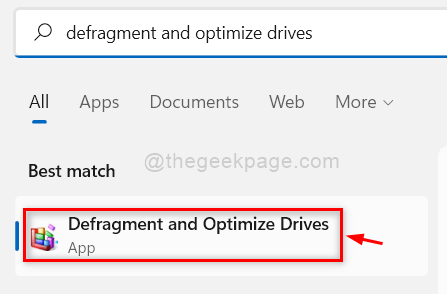
3. darbība: atlasiet disku (piemēram, Windows C: disks) no saraksta un noklikšķiniet uz Optimizēt pogu tieši zem sadaļas Statuss, kā parādīts zemāk.
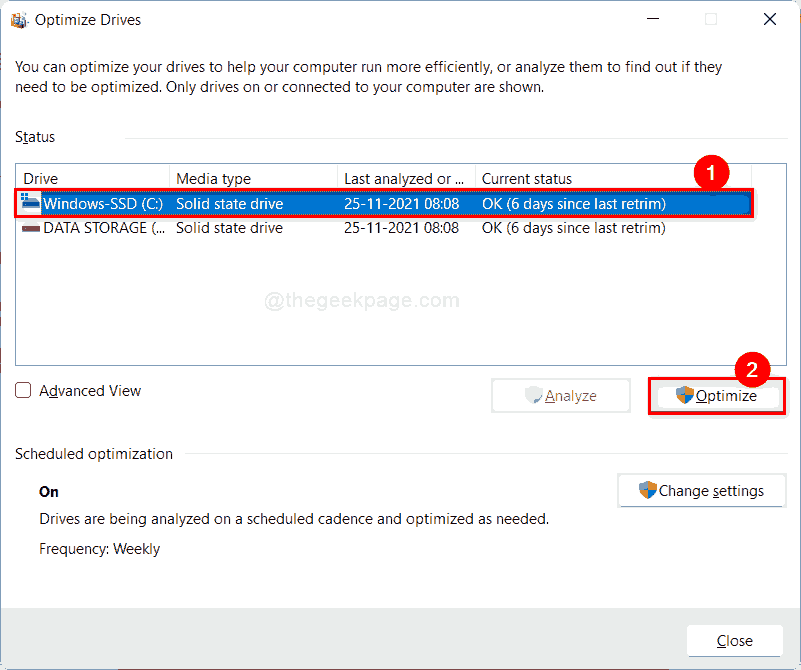
7. darbība. Tādējādi tiks optimizēts jūsu izvēlētais disks, un pēc tam sistēma darbosies nevainojami.
PIEZĪME:- Visi SSD tiks rādīti kā dienas kopš pēdējās atkārtotas apstrādes un cietajam diskam tiks parādīts kā dienas kopš pēdējā skrējiena. Neuztraucieties, abi ir vienādi.
Lūdzu, pārbaudiet, vai problēma ir atrisināta.
Cerams, ka tas atrisinās jūsu problēmu.
3. labojums — pārbaudiet cietā diska stāvokli
1. darbība: nospiediet logi + R taustiņus kopā uz tastatūras, lai atvērtu Skrien dialoglodziņš.
2. darbība: ierakstiet cmd un nospiediet CTRL + SHIFT + Ievadiet atslēga, lai atvērtu Komandu uzvedne kā admin.
3. darbība: noklikšķiniet Jā UAC uzvednē, lai turpinātu.

4. darbība. Pēc tam ierakstiet wmic un sit Ievadiet taustiņu.
5. darbība. Kad tas ir izdarīts, ierakstiet diskdziņa statusa iegūšana un sit Ievadiet galvenais, lai iegūtu rezultātus.
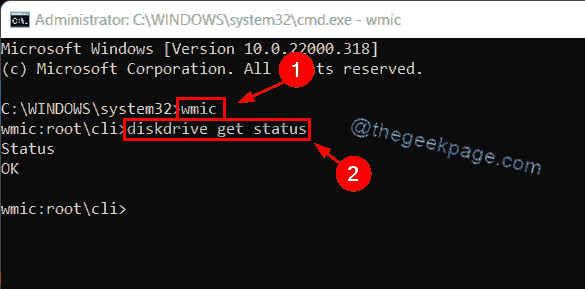
6. darbība. Tagad varat redzēt, vai cietā diska stāvoklis ir stāvoklī, un izveidot failu dublējumkopiju no cietā diska.
Tieši tā.
4. labojums — sistēmas atjaunošana, izmantojot sistēmas atjaunošanu
1. darbība: nospiediet Windows + R atslēgas kopā, lai atvērtu Skrien dialoglodziņš.
2. darbība: ierakstiet rstrui lodziņā Palaist un nospiediet Ievadiet taustiņu, lai atvērtu sistēmas atjaunošanas vedni.
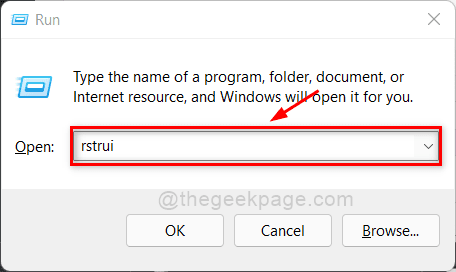
3. darbība: sistēmas atjaunošanas logā noklikšķiniet uz Nākamais pogu, lai turpinātu.
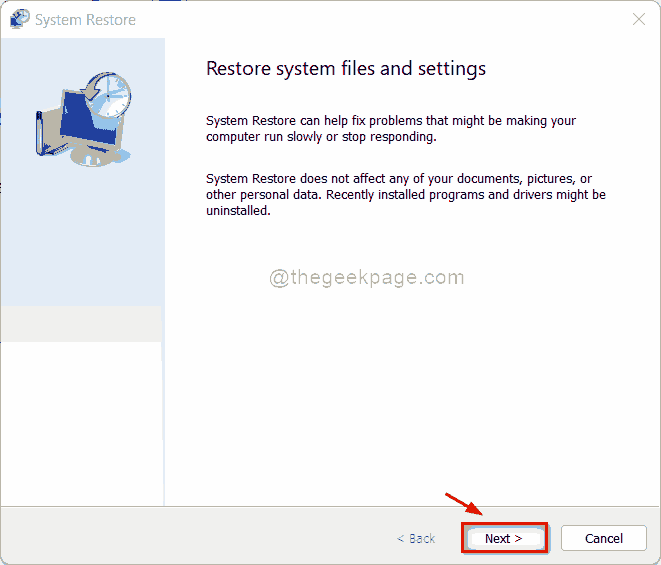
4. darbība: atlasiet sistēmas atjaunošanas punktu no saraksta, kā parādīts tālāk.
5. darbība. Pēc tam noklikšķiniet uz Nākamais pogu.
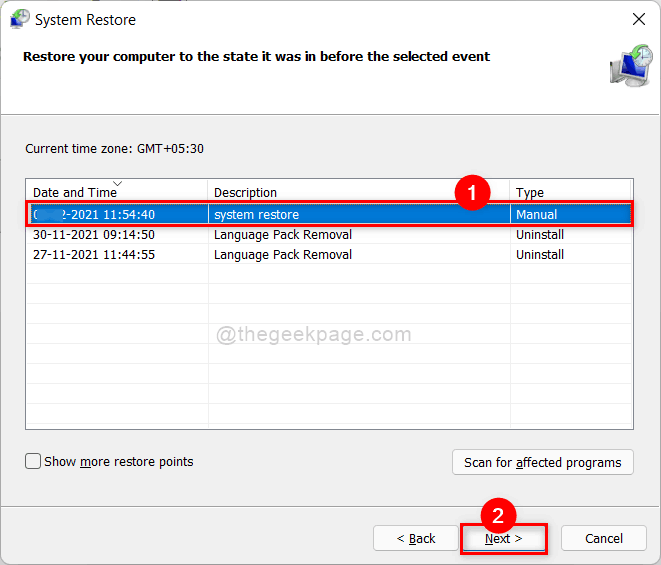
6. darbība. Visbeidzot noklikšķiniet uz Pabeigt pogu, lai turpinātu sistēmas atjaunošanu, kā parādīts zemāk esošajā ekrānuzņēmumā.
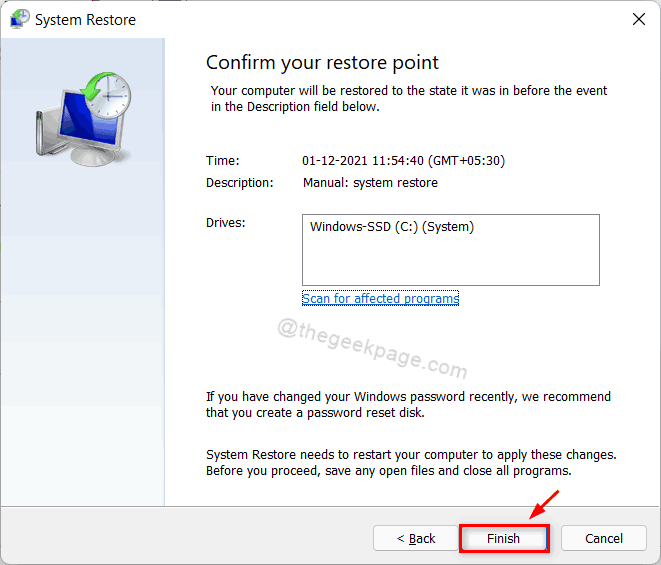
7. darbība. Tas var ilgt vairākas minūtes, tāpēc, lūdzu, pagaidiet, līdz tas tiks pabeigts.
Kad sistēma ir atjaunota, pārbaudiet, vai problēma joprojām pastāv.
Cerams, ka tas atrisināja jūsu problēmu.
5. labojums — veiciet CHKDSK savā sistēmā
1. darbība: nospiediet Windows + R taustiņus kopā uz tastatūras, lai atvērtu Skrien kaste.
2. darbība: ierakstiet cmd palaišanas lodziņā un nospiediet CTRL + SHIFT + ENTER atslēgas kopā, lai atvērtu komandu uzvedne kā admin.
3. darbība: noklikšķiniet Jā UAC uzvednē, lai turpinātu.

4. darbība: komandu uzvednē ierakstiet šo komandu un nospiediet Ievadiet taustiņu.
chkdsk /x /f /r
5. darbība. Pēc tam, kad nospiežat taustiņu Enter, tiks teikts, ka Chkdsk nevar palaist, kad skaļums joprojām tiek izmantots.
6. darbība. Tālāk, ierakstiet Y un sit Ievadiet taustiņu, lai ieplānotu chkdsk skaļumu nākamreiz, kad sistēma restartēsies, kā parādīts zemāk esošajā attēlā.
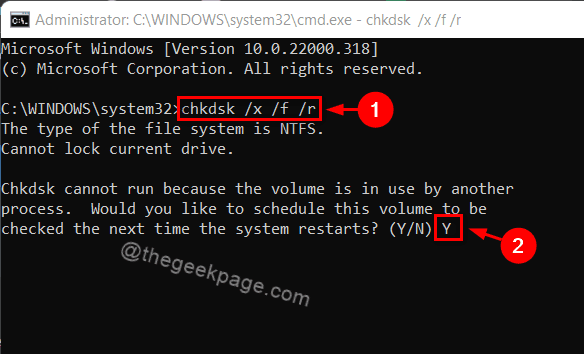
7. darbība. Pēc tam vienreiz restartējiet sistēmu un pārbaudiet, vai chkdsk darbojas jūsu sistēmā.
8. darbība. Pagaidiet, līdz tas beidzas, un pārbaudiet, vai problēma joprojām pastāv.
Cerams, ka tas atrisināja jūsu problēmu.
Tieši tā puiši!
Cerams, ka šī ziņa bija noderīga problēmas risināšanā.
Lūdzu, paziņojiet mums, kurš labojums jums palīdzēja tālāk esošajā komentāru sadaļā.
Paldies par lasīšanu!


